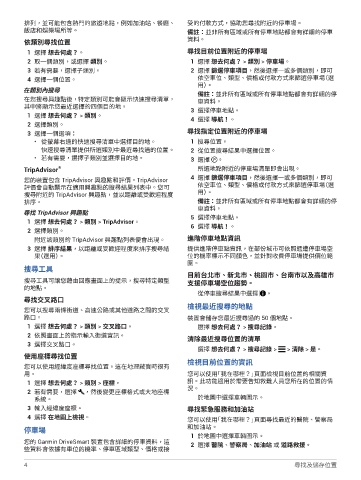Page 9 - Garmin_DriveSmart_55_65_TW
P. 9
排列,並可能包含熱門的旅遊地點,例如加油站、餐廳、 受的付款方式,協助您尋找附近的停車場。
飯店和娛樂場所等。 備註:並非所有區域或所有停車地點都會有詳細的停車
資料。
依類別尋找位置
1 選擇 想去何處?。 尋找目前位置附近的停車場
2 取一個類別,或選擇 類別。 1 選擇 想去何處? > 類別 > 停車場。
3 若有需要,選擇子類別。 2 選擇 篩選停車項目,然後選擇一或多個類別,即可
4 選擇一個位置。 依空車位、類型、價格或付款方式來篩選停車場(選
用)。
在類別內搜尋
備註:並非所有區域或所有停車地點都會有詳細的停
在您搜尋興趣點後,特定類別可能會顯示快速搜尋清單,
車資料。
其中將顯示您最近選擇的四個目的地。
3 選擇停車地點。
1 選擇 想去何處? > 類別。
4 選擇 導航!。
2 選擇類別。
尋找指定位置附近的停車場
3 選擇一個選項:
• 從螢幕右邊的快速搜尋清單中選擇目的地。 1 搜尋位置。
快速搜尋清單提供所選類別中最近尋找過的位置。 2 從位置搜尋結果中選擇位置。
• 若有需要,選擇子類別並選擇目的地。 3 選擇 。
TripAdvisor ® 所選地點附近的停車場清單即會出現。
您的裝置包含 TripAdvisor 興趣點和評價。TripAdvisor 4 選擇 篩選停車項目,然後選擇一或多個類別,即可
依空車位、類型、價格或付款方式來篩選停車場(選
評價會自動顯示在適用興趣點的搜尋結果列表中。您可
用)。
搜尋附近的 TripAdvisor 興趣點,並以距離或受歡迎程度
排序。 備註:並非所有區域或所有停車地點都會有詳細的停
車資料。
尋找 TripAdvisor 興趣點
5 選擇停車地點。
1 選擇 想去何處? > 類別 > TripAdvisor。
6 選擇 導航!。
2 選擇類別。
附近該類別的 TripAdvisor 興趣點列表便會出現。 進階停車地點資訊
3 選擇 排序結果,以距離或受歡迎程度來排序搜尋結 提供進階停車點資訊,在部份城市可依照週遭停車場空
果(選用)。 位的機率標示不同顏色,並針對收費停車場提供價位範
圍。
搜尋工具
目前台北市、新北市、桃園市、台南市以及高雄市
搜尋工具可讓您藉由回應畫面上的提示,搜尋特定類型
支援停車場空位趨勢。
的地點。
從停車搜尋結果中選擇 。
尋找交叉路口
檢視最近搜尋的地點
您可以搜尋兩條街道、高速公路或其他道路之間的交叉
路口。 裝置會儲存您最近搜尋過的 50 個地點。
1 選擇 想去何處? > 類別 > 交叉路口。 選擇 想去何處? > 搜尋記錄。
2 依照畫面上的指示輸入街道資訊。
清除最近搜尋位置的清單
3 選擇交叉路口。
選擇 想去何處? > 搜尋記錄 > > 清除 > 是。
使用座標尋找位置
檢視目前位置的資訊
您可以使用經緯度座標尋找位置。這在地理藏寶時很有
用。 您可以使用「我在哪裡?」頁面檢視目前位置的相關資
1 選擇 想去何處? > 類別 > 座標。 訊。此功能適用於需要告知救難人員您所在的位置的情
2 若有需要,選擇 ,然後變更座標格式或大地座標 況。
系統。 於地圖中選擇車輛圖示。
3 輸入經緯度座標。 尋找緊急服務和加油站
4 選擇 在地圖上檢視。
您可以使用「我在哪裡?」頁面尋找最近的醫院、警察局
和加油站。
停車場
1 於地圖中選擇車輛圖示。
您的 Garmin DriveSmart 裝置包含詳細的停車資料,這
2 選擇 醫院、警察局、加油站 或 道路救援。
些資料會依據有車位的機率、停車區域類型、價格或接
4 尋找及儲存位置